4 metoder: Gjenopprett slettede WhatsApp-meldinger
Sosiale medier er fordelaktige for å hjelpe folk med å få kontakt med venner og slektninger. WhatsApp er en av de mest populære blant andre sosiale medier-apper. Appen brukes til taleanrop, videosamtaler, tekstmeldinger, historiedeling, viktig dokumentoverføring osv. For å sikre disse filoverføringene og tekstene lagret WhatsApp dem som en sikkerhetskopi.
Det er sporadisk at folk sletter viktige tekstmeldinger eller filer, men hva om de ved et uhell gjør det? Hvordan gjenopprette slettede WhatsApp-meldinger da? Basert på denne oppståtte kontroversen, er artikkelen organisert med tips og metoder for å bruke WhatsApp-gjenopprettingsappen.
Sosiale medier-funksjoner er så strenge i dag, og det er ikke lett å gjenopprette slettede meldinger. Så å vite ‘hvordan gjenopprette slettet WhatsApp-chat?’ vil være et livreddende hack. Selv om du ikke har noen anelse om WhatsApp-gjenoppretting, vil denne artikkelen hjelpe deg å vite ukjente fakta om å gjenopprette WhatsApp-data enkelt.
Del 1: Tips du bør vite før du sletter WhatsApp-meldinger
1.1 Sikkerhetskopier WhatsApp regelmessig
Forsikre deg om at alternativet for WhatsApp chat backup er satt til daglig. Dette alternativet er et must hvis du vil spore dine vanlige chatter og dokumenter. Uten sikkerhetskopiering får du ikke slettede meldinger i fremtiden.
1.2 Bruk WhatsApp på mobil og PC
WhatsApp er ikke begrenset til telefonen din. Du kan bruke WhatsApp på PC-en, og du må skanne QR-koder fra PC-en til mobiltelefonen for dette. Telefonen din må forbli slått på og ha en internettforbindelse hvis du vil bruke WhatsApp på PC.
1.3 Lagre bilder/videoer automatisk for favorittchatter
WhatsApp gir deg muligheten til å laste ned automatisk. Hver gang dine favoritt WhatsApp-kontakter sender deg bilder eller videoer, blir de automatisk lastet ned, og du trenger ingen sikkerhetskopi for dette.
1.4 Last ned WhatsApp-datarapport
WhatsApp tilbyr å laste ned dataene dine. Du kan laste den ned når som helst. Det tar litt tid å laste ned etter at du har bedt om datarapporten.
1.5 Arkiver chatter
Dette alternativet sletter ikke tekstmeldingene dine, men det gjør at meldingene forsvinner fra startskjermen. Du finner arkiverte meldinger nederst på chattelisten din.
Del 2: 4 metoder for å gjenopprette slettede WhatsApp-meldinger [Android og iOS]
Hva om noen sletter WhatsApp-chatter ved et uhell? Hvis noen av WhatsApp-chattene dine er slettet, hvordan gjenopprette den så enkelt? Løsningen er WhatsApp gjenoppretting og sikkerhetskopiering. Å gjenopprette WhatsApp-tekster etter sletting er enkelt hvis du aktivert chat-sikkerhetskopieringsalternativet fra før. Ikke glem å slå den på ellers, og alle gjenopprettingsmetoder vil mislykkes! Det er noen kjente metoder du kan følge for å gjenopprette WhatsApp-tekster og data enkelt. Her er metodene
Metode 1: Gjenopprett slettede WhatsApp-chatter via Cloud Backup
Du kan enkelt finne mange måter å gjenopprette slettede WhatsApp-meldinger fra skysikkerhetskopiering. Den mest brukte måten er å gjenopprette den fra standard gjenopprettingsprosessen. Hvis du vil vite teknikken for hvordan du gjenoppretter slettet WhatsApp-chat via skysikkerhetskopiering, her er trinnene du kan følge –
Trinn 1: Installer WhatsApp på nytt og start den på Android-telefonen din
Trinn 2: Du vil se ACCESS AND CONTINUE-knappen, trykk på den og fortsett. Du må angi det brukte telefonnummeret som kontoen din er knyttet til og bekrefte det
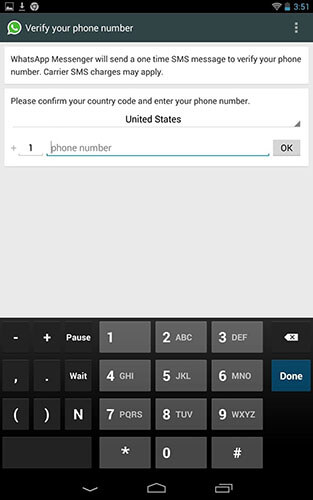
Trinn 3: Du får en bekreftelseskode via tekstmelding, og hvis du bruker samme nummer, vil WhatsApp automatisk bekrefte kontoen din. Du trenger ikke å skrive inn bekreftelseskoden da WhatsApp selv leser den fra teksten
Trinn 4: Dette trinnet er VIKTIG! Etter å ha bekreftet koden fra en mobiltekstmelding, finner du et alternativ som heter ‘RESTORE’. Trykk på gjenopprettingsknappen for å gjenopprette WhatsApp-tekstmeldingene dine fra skysikkerhetskopiering. Hvis du fortsetter, må du angi navnet ditt etter restaurering

Metode 2: Gjenopprett slettede WhatsApp-chatter med Androids lokale sikkerhetskopi
Du kan gjenopprette WhatsApp-tekstmeldingene dine fra Androids lokale sikkerhetskopi. Du trenger denne sikkerhetskopien hvis Google Cloud-sikkerhetskopien din har overskrevet og du slettet chattene dine ved et uhell. Vil du gjenopprette chatter fra Androids lokale sikkerhetskopi? Ta en titt –
Trinn 1: Du må gå til filbehandlingen på Android-telefonen din. Du finner en mappe som heter WhatsApp. Trykk på den, og du får en databasemappe. Denne mappen inneholder alle WhatsApp-sikkerhetskopifilene lokalt
Trinn 2: I databasen er det en fil som heter msgstore.db.crypt12, gi den nytt navn med msgstore_BACKUP.db.crypt12. Filen må gis nytt navn for å forhindre det overskrevne problemet, og den inneholder alle dine nylige sikkerhetskopier
Trinn 3: Når du trykker på msgstore_BACKUP.db.crypt12, finner du en haug med filer der. Formatet som vil bli lagt merke til er msgstore-YYYY-MM-DD.1.db.crypt12. Alt du trenger å gjøre er å velge den nyeste filen fra alle og gi den nytt navn med msgstore.db.crypt12
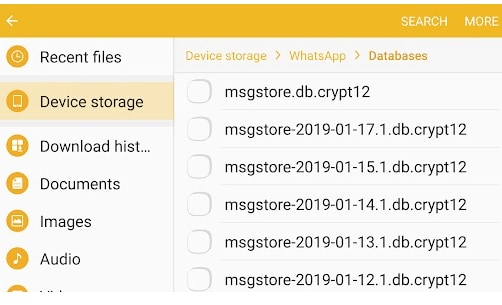
Trinn 4: VIKTIG trinn. Etter å ha fulgt opp til trinn 3, åpne Google Drive på smarttelefonen og trykk på hamburgerikonet (tre vertikale rader vil du se). Trykk deretter på Sikkerhetskopier. Du må slette WhatsApp-sikkerhetskopi der. Dette vil hindre telefonen fra å sikkerhetskopiere data fra WhatsApp kraftig. Telefonen din kan lokalt sikkerhetskopiere WhatsApp-chatter nå
Trinn 5: Avinstaller WhatsApp nå og installer den på nytt. Start den som vi forklarte i metode 1. Her finner du alternativet for å gjenopprette data fra lokal sikkerhetskopi, ettersom WhatsApp anser at det ikke finnes noen skydata
Trinn 6: Trykk på gjenopprettingsknappen, så får du alle slettede chatter lokalt
Metode 3: Prøv WhatsApp Recovery Apps [den beste måten]
DrFoneTool – WhatsApp Transfer
DrFoneTool – WhatsApp Transfer er en organisert app for å gjenopprette WhatsApp-tekstmeldinger. Appen gjorde WhatsApp-overføring, chatgjenoppretting og sikkerhetskopiering så enkelt og smidig. Du kan gjenopprette chatter fra iPhone/iPad/Android til iPhone/iPad/Android direkte. Du trenger bare ett klikk for å overføre ikke bare chatter, men også vedlegg.

DrFoneTool – WhatsApp Transfer støtter gjenoppretting av WhatsApp-chatter hvis du har en sikkerhetskopi på. Algoritmene støtter deg til å velge 15 filer sammen og sende dem til mottakeren. Bare følg trinnene nedenfor for å lære hvordan du bruker DrFoneTool – WhatsApp Transfer.
Trinn 1: Åpne DrFoneTool på PC-en, velg WhatsApp Transfer og koble deretter til Android-en din med en USB-kabel.

Trinn 2: Velg WhatsApp-tekster og vedlegg, og den vil skanne dem for sikkerhetskopiering og gjenoppretting

Trinn 3: Dine slettede WhatsApp-data vises i neste vindu. Du må velge chattene og vedleggene du trenger for å gjenopprette og trykke OK. De valgte filene og chattene gjenopprettes etter det.

Metode 4: Wa-gjenoppretting
Denne appen vil varsle deg etter at du har slettet WhatsApp-meldingen. Appen setter det slettede kvitteringsnummeret og overvåker det. Det vil vise deg muligheten til å gjenopprette chatten umiddelbart eller ikke? Hvis du fortsetter med OK, vil appen gjenopprette den slettede meldingen for deg. Enkelt, ikke sant?
Konklusjon:
‘Hvordan gjenopprette slettet WhatsApp-chat?’ er et tema i sosiale medier-æra. Viktige tekster kan bli slettet, og det vil føre til stor elendighet for fagfolk. Denne artikkelen spesifiserer ikke bare WhatsApp-triks og tips, men utfolder også noen life-hack-metoder for deg. Trinnvise bilder er avbildet for å gi deg visualiseringen. Følg hvert trinn som de er nevnt for å få et bedre resultat. Personlig er DrFoneTool – WhatsApp Transfer den beste gjenopprettingsappen noen noen gang kan bruke i livet. Det er enkelt, enkelt og brukervennlig. Du kan prøve, og du vil vite hvorfor dette er best!
Siste artikler